Bästa sätten att redigera skrift på foton i photoshop
Redigera skrift på bilder i photoshop Vilket är en mycket enkel sak för alla proffs, men samtidigt en av de svåra sakerna som du inte kommer att kunna göra lätt för alla nybörjare, så nu kommer vi att sträva efter en idealisk metod med de detaljerade stegen genom denna artikel, så du måste veta allt vi ska nu för att kunna arbeta med att visa det för dig.
Redigera skrift på bilder i photoshop

Det är lätt att använda Photoshop för att arbeta med att modifiera, ta bort eller klippa designen som du vill modifiera, så genom vår erfarenhet av detta erfarna program kan vi berätta att du kan arbeta med Redigera skrift på bilder i photoshop Tekniskt och enkelt.
Du måste bara bekanta dig med de verktyg och tekniker som bara används på själva Internet, så du bör nu börja omedelbart att veta vilken teknik du vill ha genom följande stycken.
Redigera text i photoshop
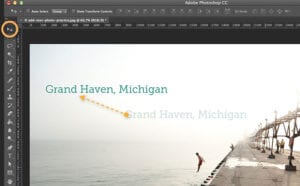
Vi har redan sagt att det blir väldigt enkelt att börja arbeta med Redigera skrift på bilder i photoshop Så här är de grundläggande stegen för att komma igång med redigeringsfasen:
- Du går till textlagret under Lager, du hittar det längst ner till höger i applikationen.
- Du väljer det och står på det om du inte är ett fan av kommandot Auto Select.
- Du går till textinsättningsverktyget med bokstaven T, du måste arbeta med att klicka på texten.
- Du väljer ordet eller tecknet som du vill ta bort eller ändra.
- Eller så kan du välja hela meningen och gå till Teckensnitt för att börja ändra teckensnittstyp.
- Du kan ändra textfärgen med Font Color och alla dessa alternativ hittar du i bottenmenyn under menylistan.
- Denna förändring kommer förvisso bara enligt typ och färg, men det finns en annan modifiering som du kan göra, och du kommer att märka i det följande.
Designa och skriv bilder i Photoshop
Det ska du veta när du tänker på Redigera skrift på bilder i photoshop Du måste vara medveten om att det finns mer än en metod som du kan använda här, och vi har redan pratat om en metod, och nu har du en annan metod:
- Du går till textlagret i Layers.
- Du kan dubbelklicka på det här lagret eller klicka med höger musknapp för att visa inställningarna.
- Du kommer att hitta många många inställningar från vilka du kan modifiera texten och visa den på ett superprofessionellt sätt och samtidigt.
- Du kan placera interna delar med fragment på själva texten.
- Du kan arbeta med att sätta en bakgrund för texten eller en skugga för texten, beroende på vilken grad av transparens du vill ha.
- Du kan faktiskt skapa Stroke-läge för att markera text, och du kan välja om den är extern eller intern.
- Du kan få modifieringen i den inre formen från själva texten, och du kan börja zooma in och ut för något som heter Pattern.
Photoshop för att skriva
Vissa kanske inte håller med mig när jag säger det Redigera skrift på bilder i photoshop Och att Photoshop bara är ett skrivprogram, men det här programmet är definitivt djupare än så, och det finns ett program designat för att skriva från Adobe, vilket är InDesign, men vi kommer inte att tappa ur sikte av denna applikations förmåga att visa all text i ett bra och lämpligt sätt.
Eftersom du till och med kan börja arbeta med att göra den här texten tredimensionell, och du kan ta det här kommandot från toppmenyn i menyraden och du kommer att upptäcka att det är skrivet 3D-meny, så att du kan styra de dimensioner du vill ha enligt rörelse av musen, och du kan omedelbart passa denna form med din design, eftersom text är den primära faktorn folk ser.
Hur man raderar text från bild i photoshop
Det är skillnad när man jobbar på Redigera skrift på bilder i photoshop Och bilden är redan sparad i en PSD-fil, eller så jobbar vi med att ta bort texten från bilden från grunden, eftersom detta kräver en teknik, men du måste använda den riktigt bra och lämpligt.
Eftersom stämpeln, stämpeln eller skrivaren är ett av de svåraste verktygen att använda, om du vill radera någon text och det finns personer bakom dessa bilder, till exempel, eller bilder, men du kan arbeta med detta genom att göra följande:
- Du går till menyn Verktyg och väljer stämpelverktyget.
- Se nu till att klicka på bakgrunden med höger musknapp från Alt-knappen så att du kan ta en bild av denna bakgrund.
- Du går sedan med bildbiten, där du kan börja något med att helt eliminera texten genom att ta bort den med bakgrundsdelen.
- Men då och då måste man gå och plocka upp en annan del, och allt kommer definitivt till bakgrunden bakom texten.
Ett annat sätt att ta bort text i Photoshop
Du kan jobba på Redigera skrift på bilder i photoshop Eller ta bort texten. Vi nämnde tidigare en metod, och vi kommer att visa den andra nu:
- Om textbakgrunden huvudsakligen är vit och själva texten är svart eller någon annan färg.
- Du måste gå till Magic Wand eller markeringsverktyget.
- Från dem kan du arbeta med att välja den text du vill ha.
- Men du måste klicka med höger musknapp och klicka på ordet LIKNANDE så att markeringsverktyget kan ta den svarta färgen från texten eller någon annan färg.
- Du kan nu bli av med denna text genom att trycka på ordet Delete eller så kan du gå och hämta radergummit, och börja radera denna text från bilden.
- Men det är att föredra om bakgrunden är vit som du jobbar med att utmana den, och sedan raderar den och sedan tar till radergummit och förstorar den tills du börjar radera hela texten.
- Eftersom du enkelt kan lägga vilken bakgrund du vill.
Hur man tar bort text från en bild i photoshop
Om du vill jobba på Redigera skrift på bilder i photoshop Du bör känna till en tredje metod i den här artikeln genom vilken du kan ta bort och ändra texten på ett enkelt och smidigt sätt, men den här metoden är en av de enklaste, så låt oss lära känna den:
- Du går till en fil Bild som har PSD-tillägget.
- Du går till listan över lager från vilka du kan se vilket lager denna text ligger i.
- För med detta kommer du enkelt åt det, och sedan väljer du det, och sedan trycker du på Delete-knappen på tangentbordet.
- Du kan radera den genom att trycka på höger musknapp och sedan välja kommandoknappen radera.
- Eller så kan du ta filen och dra den till papperskorgen längst ner.
- Du kan välja textlagret och klicka på papperskorgen längst ned i lagerlistan och bli av med texten.
Så nu är det lätt för dig att känna till metoden Redigera skrift på bilder i photoshop Detta gjordes genom det antal instruktioner som jag tidigare nämnt i själva applikationen.
Läs också: Program för att skriva bilder för iPhone 2021
